Bekukan atau Copot Aplikasi Sistem Android Menggunakan Titanium Backup
Bermacam Macam / / February 11, 2022
Ini adalah posting kelima kami dalam rangkaian artikel kami tentang Titanium Backup untuk ponsel Android yang di-rooting. Lihat daftar di bawah untuk posting yang diterbitkan sebelumnya tentang topik ini.
- Cara Memasang Titanium Backup untuk Mencadangkan dan Memulihkan Aplikasi
- Cara Mencadangkan dan Memulihkan SMS, Log Panggilan, Pengaturan Wi-Fi
- Cara Menjadwalkan Pencadangan di Android Menggunakan Titanium Backup
- Cara Mengembalikan Hanya Aplikasi dari Nandroid Backup Menggunakan Titanium Backup
- Cara Membekukan / Menghapus Aplikasi Sistem (Artikel Saat Ini)

Dalam posting kami sebelumnya di Titanium Backup, kami telah melihat hampir semua tentang bagaimana aplikasi dapat membantu Anda dengan tugas terkait pencadangan perangkat Anda. Hari ini kita akan melihat bagaimana Titanium Backup dapat membantu Anda dalam mengelola semua aplikasi sistem yang diinstal pada perangkat Anda.
Aplikasi yang diinstal sebagai aplikasi sistem di Android tidak menawarkan banyak fleksibilitas kepada pengguna. Seseorang tidak bisa begitu saja menarik dan melepaskan aplikasi ini pada ikon daur ulang (didukung di banyak peluncur hari ini) untuk menghapus instalannya.
Kami telah melihat bagaimana kami bisa nonaktifkan aplikasi stok ini di perangkat ICS, tetapi jika Anda ingin mendapatkan kembali beberapa memori di perangkat Anda, triknya tidak akan berguna sama sekali. Hari ini kita akan melihat bagaimana Anda dapat menghapus atau membekukan aplikasi ini menggunakan Titanium Backup dan mengosongkan beberapa memori internal di ponsel Anda.
Menghapus/Membekukan Aplikasi Sistem
Langkah 1: Meluncurkan Cadangan Titanium dan tunggu aplikasi diinisialisasi. Setelah aplikasi diinisialisasi, ketuk tombol Cadangkan/Pulihkan di bagian atas.
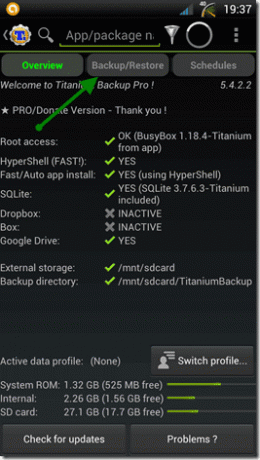
Langkah 2: Titanium Backup akan mencantumkan semua aplikasi yang diinstal pada perangkat Anda, dan daftar ini juga akan menyertakan aplikasi sistem.
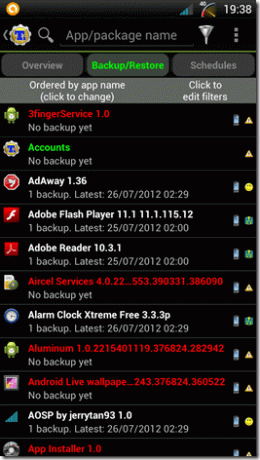
Anda dapat menyentuh opsi Klik untuk mengedit filter untuk menemukan aplikasi Anda dengan mudah. Misalnya, jika Anda mencoba mencopot/menonaktifkan aplikasi perpesanan stok Anda, atur filter untuk hanya menampilkan aplikasi sistem dan ketik "pesan" di bidang filter menurut nama.

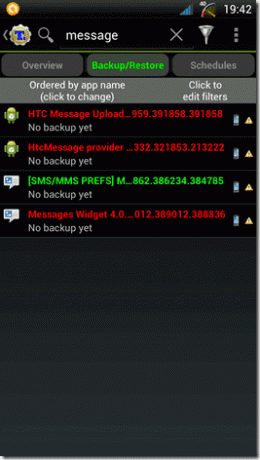
Langkah 3: Sekarang ketuk aplikasi untuk membuka pop-up opsi aplikasi Titanium. Pada pop-up Anda akan mendapatkan opsi untuk membekukan aplikasi atau menghapus instalannya.

Opsi sebelumnya akan menyimpan aplikasi di memori perangkat tetapi membuatnya tidak dapat diakses oleh Anda atau aplikasi apa pun yang terpasang di perangkat Anda. Anggap saja Anda tidak akan pernah menyadari keberadaan aplikasi tersebut. Opsi kedua akan menghapus aplikasi dari perangkat Anda sekaligus dan mengosongkan ruang penyimpanan.
Kesimpulan
Dengan menggunakan Titanium Backup, Anda dapat menghapus aplikasi apa pun atau bahkan widget yang terpasang di ponsel Anda secara default. Jelas, Anda perlu tahu apa yang Anda lakukan dan tidak menghapus aplikasi sistem yang penting untuk berfungsinya telepon dengan benar.
Saya masih ingat ketika saya secara tidak sengaja mencopot layanan ponsel Android penting beberapa tahun yang lalu dan mendapatkan kesalahan penutupan paksa di ponsel saya setiap sepersekian detik. Percayalah, Anda tidak akan pernah ingin melalui apa yang saya lakukan untuk memulihkan perangkat saya. Ini bukan untuk menakut-nakuti Anda. Silakan, gunakan tetapi lanjutkan dengan hati-hati.
Terakhir diperbarui pada 03 Februari 2022
Artikel di atas mungkin berisi tautan afiliasi yang membantu mendukung Guiding Tech. Namun, itu tidak mempengaruhi integritas editorial kami. Konten tetap tidak bias dan otentik.



